Gérer l’analyse des connaissances
Note
Les informations sur la disponibilité des fonctionnalités sont les suivantes.
| Centre de contact Dynamics 365 – embedded | Centre de contact Dynamics 365 – autonome | Dynamics 365 Customer Service |
|---|---|---|
| No | Oui | Oui |
Utilisez le tableau de bord d’analyse dans la base de connaissances pour fournir à vos superviseurs du service clientèle et aux travailleurs du savoir de précieuses informations sur la manière dont vos agents de support recherchent et utilisent les articles de base de connaissances.
Par défaut, le tableau de bord d’analyse dans la base de connaissances est activé pour les rôles Administrateur système, Gestionnaire des connaissances et Directeur du Service clientèle. Pour configurer d’autres rôles d’utilisateur pour accéder aux analyses et aux tableaux de bord, voir Configurer l’accès utilisateur aux analyses et aux tableaux de bord.
Note
L’analyse de la base de connaissances fournit des données basées sur la recherche de connaissances interne et ne fournit pas d’informations sur le comportement de recherche des clients.
Gérer le tableau de bord d’analyse de la base de connaissances
Utilisez l’application du centre d’administration Customer Service pour activer ou désactiver les rapports analytique connaissance.
Dans le plan du site du Centre d’administration Customer Service, sélectionnez Informations dans Opérations. La page Insights apparaît.
Dans d’analyse de la base de connaissances, Sélectionner Gérer. La page Analyse de la base de connaissances s’affiche.
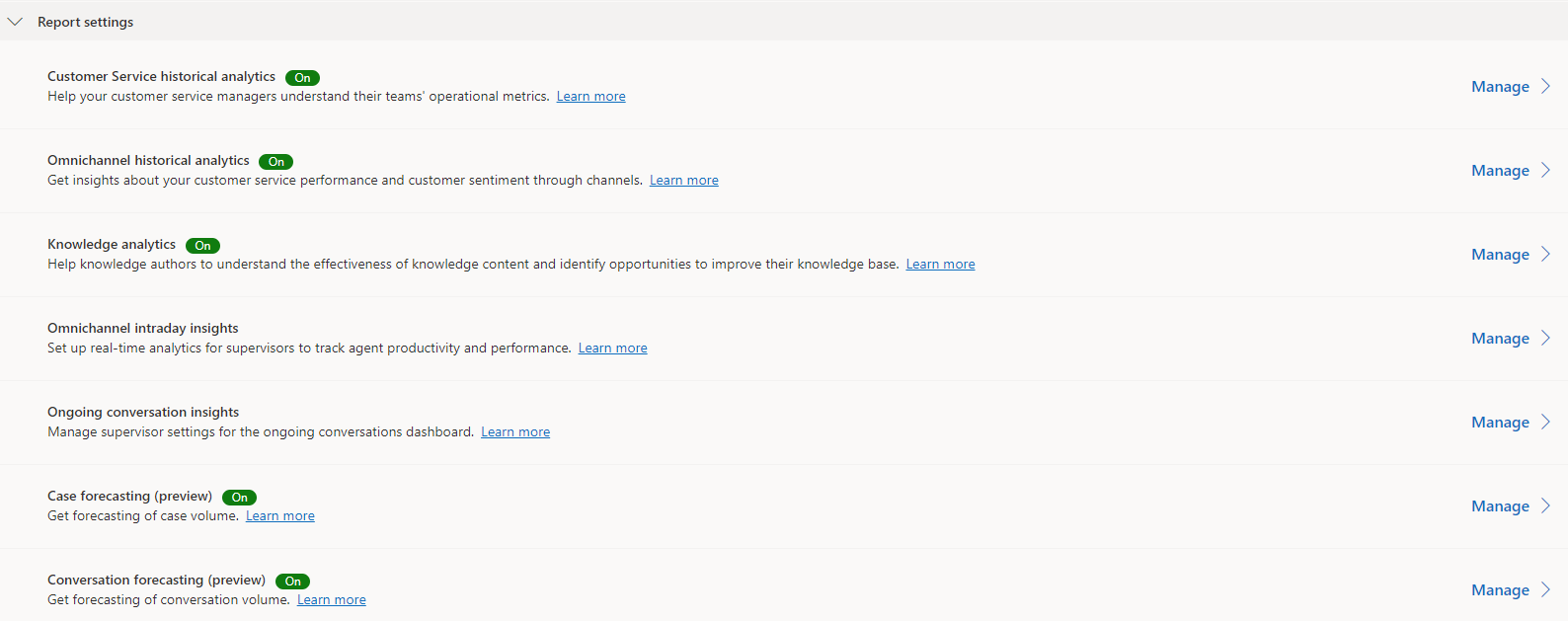
Définissez le bouton à bascule Activer l’analyse de la base de connaissances sur Activé pour activer les rapports ou définissez le bouton à bascule sur Désactivé pour désactiver les rapports.
Sélectionnez Enregistrer ou sur Enregistrer et fermer.
Configurer le tableau de bord d’informations des critères de recherche
Dans le plan du site du Centre d’administration Customer Service, sélectionnez Informations dans Opérations. La page Insights apparaît.
Dans la section Analyse de la base de connaissances, sélectionnez Gérer. La page Analyse de la base de connaissances s’affiche.
Dans la section Caractéristiques supplémentaires, sélectionnez la case à cocher Ajouter l’analyse de la recherche dans la base de connaissances.
Sélectionnez Enregistrer ou sur Enregistrer et fermer.
Afficher les tableaux de bord d’analyse de la base de connaissances
Pour afficher les rapports dans le centre de service clientèle, accédez à Service>Informations>Analyse de la base de connaissances.
Pour afficher les rapports dans Customer Service workspace, sélectionnez le menu hamburger, puis sélectionnez Analyse des connaissances dans le plan de site. Le tableau de bord Informations sur l’article s’affiche. Les Informations sur les termes de recherche s’affichent si vous avez précédemment configuré les étapes dans Configurer le tableau de bord des informations sur les termes de recherche.
Si vous avez personnalisé l’application Customer Service workspace, vous devez effectuer les étapes suivantes pour pouvoir afficher les rapports.
- Dans la vignette de l’application Customer Service workspace, sélectionnez les points de suspension pour Autres options, puis sélectionnez Ouvrir dans le concepteur d’applications.
- Sélectionnez Nouveau.
- Dans la boîte de dialogue Nouvelle page, sélectionnez Table Dataverse pour l’analyse des connaissances, puis sélectionnez Suivant.
- Pour ajouter une table Dataverse, sélectionnez l’option Sélectionner une table existante, puis sélectionnez Analyse des connaissances.
- Sélectionnez Afficher dans la navigation, puis sélectionnez Ajouter.
- Dans Navigation, sélectionnez Analyse des connaissances, puis sélectionnez Paramètres.
- Saisissez les informations suivantes :
- Titre : Analyse des connaissances
- Icône : sélectionnez Utiliser la ressource Web.
- Sélectionner une icône : msdyn_/Analytics/imgs/KnowledgeSearchIcon.svg
- ID : KSIReportsSubArea
- Sélectionnez Paramètres avancés, puis cochez les cases suivantes :
- SKU : Tous, Sur site, En direct et SPLA.
- Client : Web.
- Sélectionnez Enregistrer, puis Publier.
Voir aussi
Présentation de Customer Service Analytics et Insights
Afficher et comprendre Customer Service Analytics et Insights dans le Centre de service clientèle
Afficher et comprendre Customer Service Analytics
Configurer la sécurité utilisateur par rapport aux ressources d’un environnement
Comment l’accès à un enregistrement est déterminé